
Contente
Pode haver momentos em que seu jogo Steam pode não funcionar normalmente, travar aleatoriamente, mostrar anormalidades visuais ou exibir modelos de mundo ausentes. Qualquer um desses problemas pode ser causado por um cache de jogo inválido. Para garantir que a integridade dos arquivos do seu jogo está intacta, ou para corrigir certos problemas como o Steam já está executando um erro, você pode deixar o Steam verificar isso. Este procedimento é simples e é uma das etapas de solução de problemas que você deve seguir ao lidar com um problema de jogo do Steam. Siga as etapas neste guia para verificar a integridade do cache do jogo.
Verificando a integridade dos arquivos do seu jogo
Você terá que realizar uma série de etapas para permitir que o Steam verifique o status dos arquivos ou cache do seu jogo. Aprenda o que você precisa fazer abaixo.
- Reinicie o seu PC.
Esta é uma etapa de solução de problemas necessária sempre que você encontrar problemas no Steam.

- Inicie o cliente Steam.
Assim que o PC for reiniciado, abrir o Steam novamente.
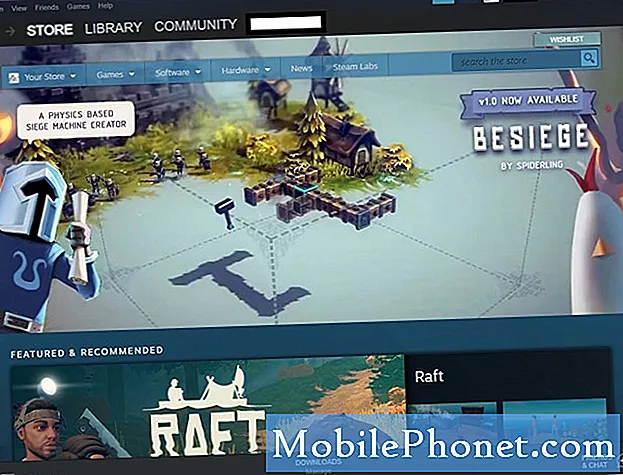
- Navegue até a seção Biblioteca.
Esta é uma das guias encontradas na parte superior e deve mostrar sua lista de jogos.
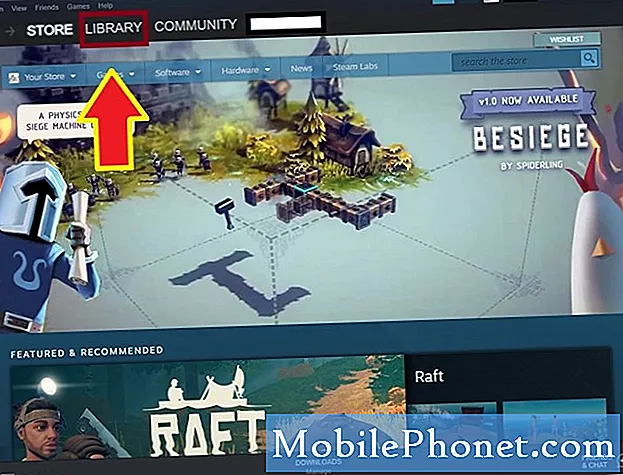
- Clique em Propriedades do jogo.
Na seção Biblioteca, clique com o botão direito do mouse no jogo com o qual está tendo problemas e selecione Propriedades.
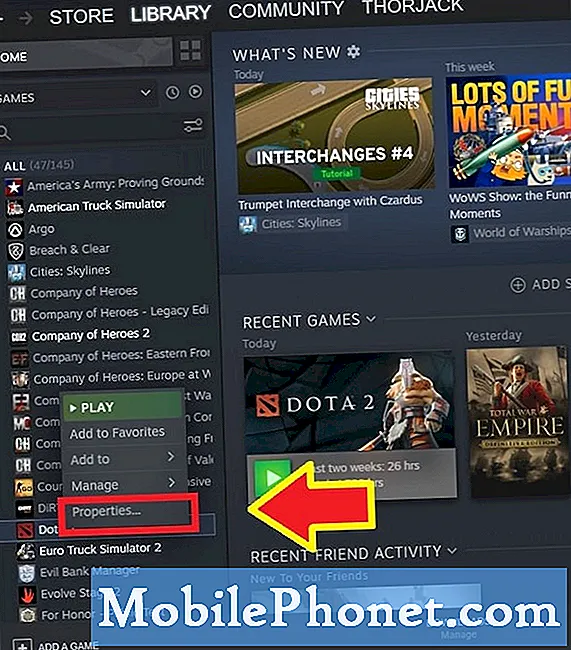
- Selecione Arquivos locais.
No menu Propriedades, selecione Ficheiros locais guia na parte superior.
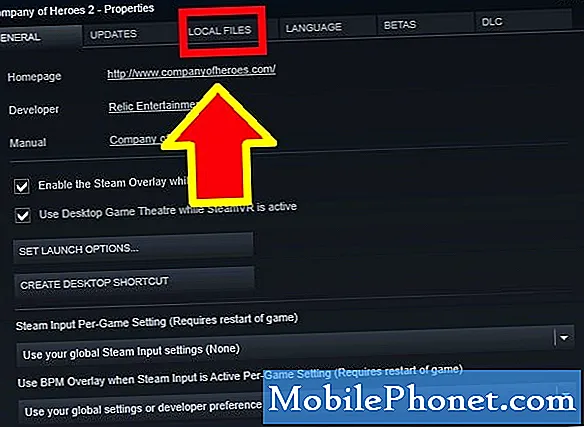
- Selecione Verificar integridade dos arquivos do jogo.
Encontre o Verifique a integridade dos arquivos do jogo botão e clique nele.
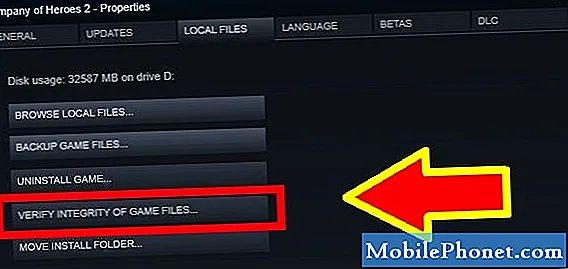
- Espere que o Steam verifique o status dos arquivos do seu jogo.
Pode levar de alguns segundos a um minuto para que o Steam verifique. Apenas espere por isso.
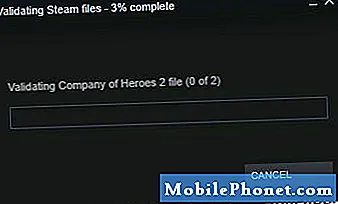
Leituras sugeridas:
- Como corrigir erro de pacote de extração do Steam ou atualização travada
- Como fazer o Steam funcionar com privilégios administrativos
- Como excluir pasta corrompida de "pacote" do Steam
- Como corrigir o erro “Game Is Running” do Steam
Obtenha nossa ajuda
Está tendo problemas com seu telefone? Sinta-se à vontade para nos contatar usando este formulário. Tentaremos ajudar. Também criamos vídeos para quem deseja seguir instruções visuais. Visite nossa página do Youtube para solução de problemas.

